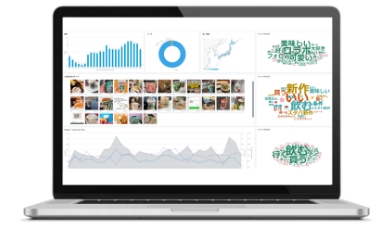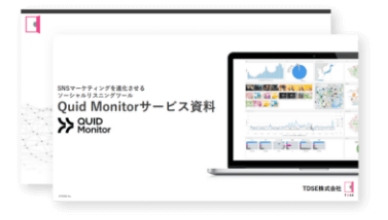ツイートアクティビティとは、X(旧Twitter)アナリティクスの機能の一つで、自社ポスト(ツイート)へのユーザーの反応を分析できるツールです。
ポストのインプレッション数やエンゲージメント率が確認できるため、人気の傾向や改善点の把握に役立ちます。
本記事では、Xのツイートアクティビティとは何か、使い方や見方、注意点を解説します。
Xのツイートアクティビティとは、自分のポスト(ツイート)にどの程度反響があるか確認できるツールのことです。
法人・個人を問わずだれでも無料で利用できるため、X(旧Twitter)アカウントの改善や運用など、マーケティングを行う上でも役立ちます。
X(旧Twitter)のフォロワー増加にお悩みの方は、以下記事も併せてご覧ください。
・X(旧Twitter)フォロワーが増えないのはなぜ? フォロワーが増えない理由や、フォロワーの増やし方を分かりやすく解説
また、ポストに対する反応やフォロワー数の推移を確認したり、過去のデータと比較・検討したりできるため、X(旧Twitter)アカウントの改善点分析にも役立つでしょう。
ログイン画面にXのユーザー名(または電話番号やメールアドレス)と、パスワードを入れてログインしましょう。
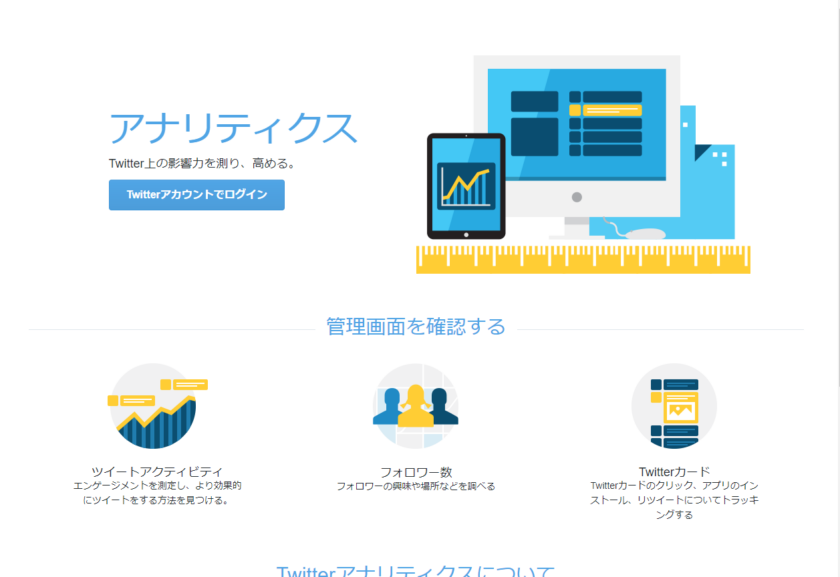

もし、表示されていないときは、「ホーム」→「もっと見る」→「アナリティクス」の順にクリックしてください。
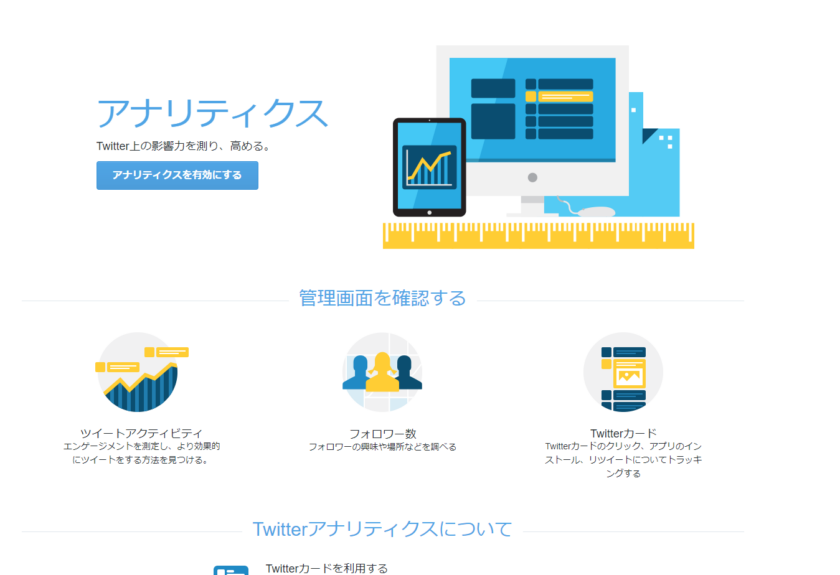
クリックすると、「ツイートアクティビティ」画面に遷移するため、アカウント全体のアクティビティの確認が可能です。

● ポスト下部左側の棒グラフをタップする
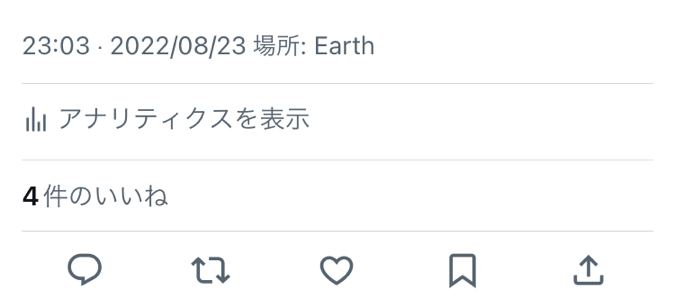
● 個別の「ツイートアクティビティ」のページに遷移する
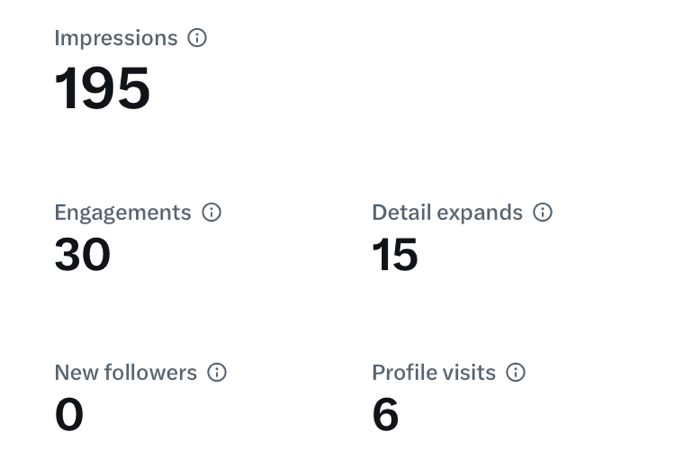
上記の方法では、全体のツイートアクティビティよりも、個別ポストの詳細な情報を確認できる点がメリットです。
なお、スマートフォンだけでなく、パソコンで公式サイトにアクセスしても、個別のツイートアクティビティを確認することが可能です。
ここでは、棒グラフと各項目の見方を確認していきましょう。
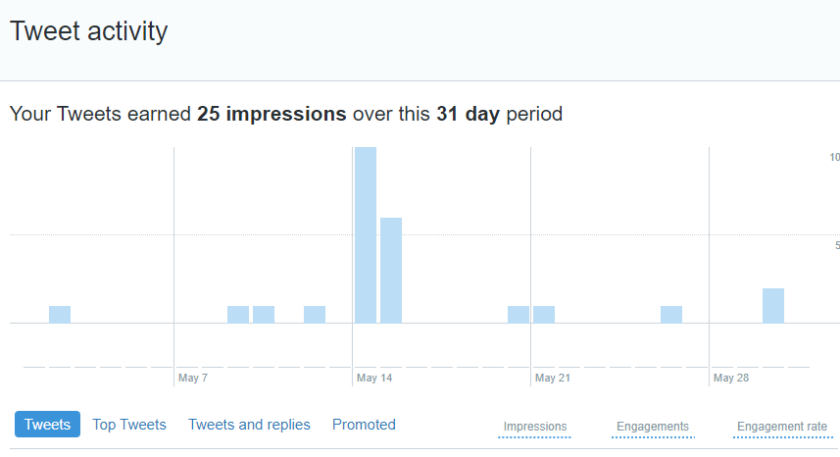
なお、通常は過去28日間分のデータが表示されています。
期間を変更したいときは、画面右上のカレンダーマークをクリックし設定しましょう。
また、「データをエクスポート」ボタンを押すと、Excelファイルなどで所定のデータをダウンロードすることが可能です。
●ツイート
● トップツイート
● ツイートと返信
● プロモーション
それぞれ、内容をみていきましょう。
また、「ツイートのアクティビティを表示」をクリックすると、個別ポストの以下の詳細を確認できます。
■インプレッション
そのポストが表示された回数です。
■エンゲージメント総数
「いいね」は、いいね!ボタンを押したユーザー数です。
この他に、ポスト画面やリンク、ハッシュタグ、メディアなどのクリック数を確認できます。
トップツイートの内容や投稿時間、エンゲージメント率などを確認すると、反響のあるポストに必要な要素を分析できるでしょう。
企業アカウントがユーザーとの交流を重視している場合、どのようなポストに返信が多いか分析する上で役立てることが可能です。
X(旧Twitter)広告を出稿している企業では、どの程度反響があるか、拡散されやすい内容は何かなど、改善のために利用する項目です。
それぞれの指標の具体的な意味を理解することはもちろん、これらの指標はアカウントの改善にも役立つためチェックしましょう。
インプレッション数が増えれば、それだけ自社のポスト(ツイート)の露出が増えることを意味するため、高い広告効果が期待できます。
インプレッション数が低下している場合、そもそも投稿頻度が少ない、投稿がワンパターンになっている、雑なツポストが多いなどが原因として考えられます。
ポスト用のネタを事前に用意する、話題のハッシュタグやトレンドに乗るなどがインプレッション数の改善策です。また、フォロワーを増やすことも対策の一つです。
エンゲージメント数はユーザーの興味・関心を表す指標でもあるため、ターゲット層の好みを分析する上でも役立ちます。
フォロワーやインプレッションが多いのに、エンゲージメント数が少ない場合、アカウントの運用方法やポストの内容に問題があるのかもしれません。
フォロワーとコミュニケーションを取る、共感を呼ぶポストをする、ターゲット層が利用する時間帯にポストをするなどが改善方法です。
エンゲージメント率=エンゲージメント数 ÷ インプレッション数 × 100
エンゲージメント率は、ポスト(ツイート)を見たユーザーがどの程度反応しているかを表します。
そのため、フォロワーとの関係性を表す指標ともなり、高いほど自社アカウントのファンが根付いている証拠といえるでしょう。
なお、X(旧Twitter)は仕様上、エンゲージメント率の高い投稿をタイムライン上で優先的に表示します。
エンゲージメント率を改善すれば、インプレッション数やフォロワー数の増加も見込めるでしょう。
そのため、自分のアカウントからポスト(ツイート)を閲覧したり、画像をクリックしたりしても、数値としてカウントされるため注意しましょう。
そのため、純粋なX(旧Twitter)ユーザーのみの行動をツイートアクティビティで確認したい場合、自分のアカウントからツイートにアクセスしないようにしましょう。
または、閲覧やクリックなど、反映される行動回数をカウントし全合計から差し引く方法もあります。
また、ツイートアクティビティの確認はアカウントごととなるため、複数のアカウントを運用する企業ではそれぞれ確認が必要です。
そのため、自分の行動も他のユーザーの行動も、全て一つの行動として反映されます。
また、どのユーザーが何回ポスト(ツイート)を閲覧したのかを確認することもできません。
そのため、例えば、インプレッション数が10だとしても、一人のユーザーが10回閲覧したのか、それとも10人のユーザーが1回ずつ閲覧したのかも判断できません。
非公開アカウントとは、フォローをリクエストし、相手から許可されなければ、内容を閲覧できないアカウントです。
そのため、企業で複数のアカウントを運用しているときは、都度、それぞれのアカウントでログインしなおして、データを確認する必要があります。
また、Xポリシーに違反しているアカウントの他、削除・制限・凍結されているアカウントは利用できないため、注意しましょう。
なお設定してからアクティビティを見られるまでには、通常2時間ほどかかります。
そのため、アカウントのフォロワー数がある程度増えた後にツイートアクティビティを導入しても、過去のデータを得ることは不可能です。
企業アカウントの運用にツイートアクティビティを使いたい場合、アカウントを作成後14日間経過したらすぐに管理画面にアクセスする必要があります。
人気のポストや、個別ポストのエンゲージメント率が確認できるため、アカウントの改善にも役立ちます。
しかし、ツイートアクティビティだけでは、競合他社のポスト分析や、トレンド分析などの高度な分析はできません。
そのため、SNS運用の効果を高めたいならソーシャルリスニングツールのQuid Monitor(旧NetBase)の導入がおすすめです。
]TDSE株式会社が提供しているソーシャルリスニングツールQuid Monitor(旧NetBase)は、自社のX(旧Twitter)だけでなく、競合他社やフォロワーに関する分析も可能です。
また、ハッシュタグやトレンド分析なども可能なため、エンゲージメント率の最大化にも役立ちます。企業のSNS運用にお困りのお客様は、ぜひご利用をご検討ください。
Quid Monitor(旧NetBase)の詳細・資料ダウンロードはこちら
Quid Compete(旧Rival IQ)の詳細・資料ダウンロードはこちら
ポストのインプレッション数やエンゲージメント率が確認できるため、人気の傾向や改善点の把握に役立ちます。
本記事では、Xのツイートアクティビティとは何か、使い方や見方、注意点を解説します。
X(旧Twitter)のツイートアクティビティはポスト(ツイート)への反応を解析できるツールのこと
ツイートアクティビティは公式分析ツールのX(旧Twitter)アナリティクスの機能の一つです。Xのツイートアクティビティとは、自分のポスト(ツイート)にどの程度反響があるか確認できるツールのことです。
法人・個人を問わずだれでも無料で利用できるため、X(旧Twitter)アカウントの改善や運用など、マーケティングを行う上でも役立ちます。
X(旧Twitter)のフォロワー増加にお悩みの方は、以下記事も併せてご覧ください。
・X(旧Twitter)フォロワーが増えないのはなぜ? フォロワーが増えない理由や、フォロワーの増やし方を分かりやすく解説
ツイートアクティビティで分かること・できること
X(旧Twitter)アナリティクスの一機能であるツイートアクティビティでは、以下のようにポスト(ツイート)に対する反応や過去の推移、自分のポストに興味のあるユーザー層の特定が可能です。- ポストに対するリアルタイムの反応
- フォロワー数など時間経過に伴う推移の確認
- 個別ポストのフォローやリポスト(リツイート)の数
- 自分のポストに関心を持っているかユーザーの分析
- ポストに関する測定データのダウンロード
また、ポストに対する反応やフォロワー数の推移を確認したり、過去のデータと比較・検討したりできるため、X(旧Twitter)アカウントの改善点分析にも役立つでしょう。
ツイートアクティビティの使い方
アカウント全体のツイートアクティビティは、以下の方法で確認できます。- X(旧Twitter)アナリティクスにログインする
- 「アナリティクス」をクリックする
- 「ツイート」をクリックする それぞれ、詳しく解説します。
X(旧Twitter)アナリティクスX(旧Twitter)アナリティクスにログインする
アカウント全体のツイートアクティビティを確認するためには、X(旧Twitter)アナリティクススに作成したX(旧Twitter)アカウントでログインが必要です。ログイン画面にXのユーザー名(または電話番号やメールアドレス)と、パスワードを入れてログインしましょう。
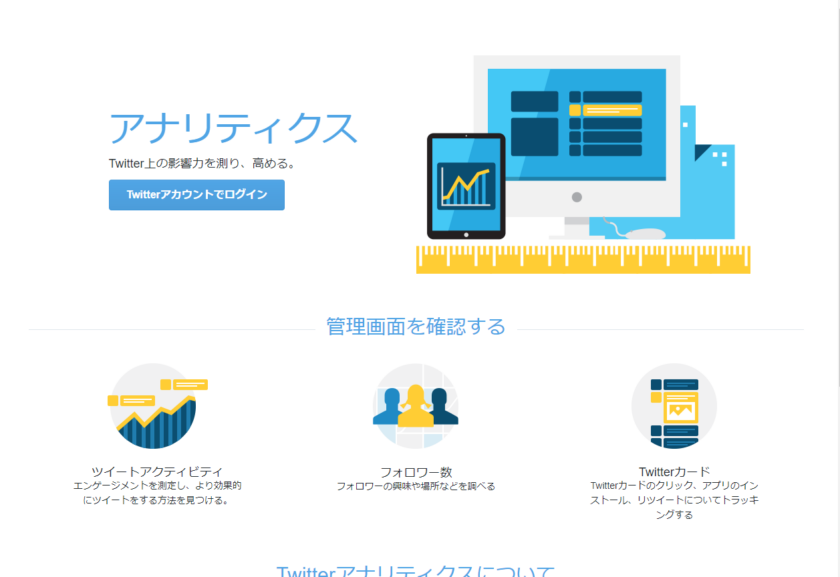

「アナリティクス」をクリックする
ログインすると、アナリティクス画面が表示されます。もし、表示されていないときは、「ホーム」→「もっと見る」→「アナリティクス」の順にクリックしてください。
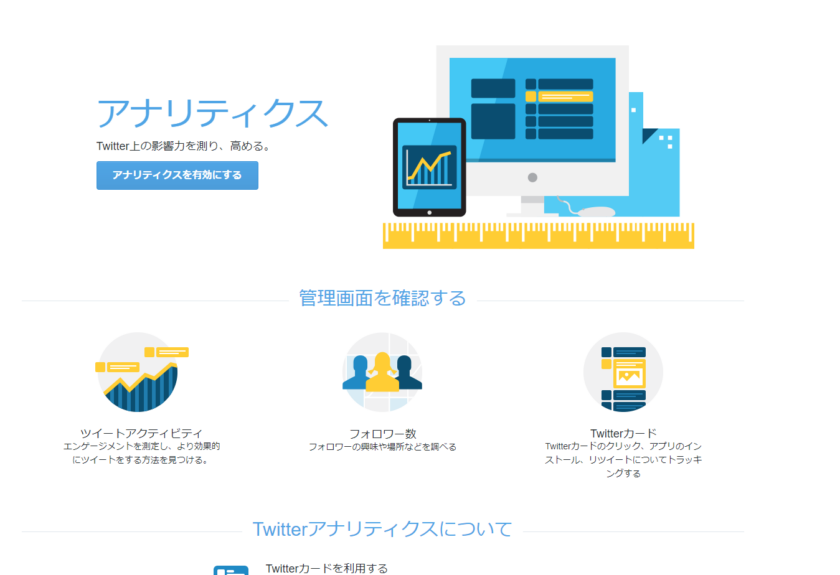
「ツイート」をクリックする
アナリティクス画面に遷移したら「ツイート」をクリックします。クリックすると、「ツイートアクティビティ」画面に遷移するため、アカウント全体のアクティビティの確認が可能です。

個別のツイートアクティビティの確認方法
一つひとつのポスト(ツイート)のアクティビティは、スマートフォンアプリから以下の手順で確認できます。● ポスト下部左側の棒グラフをタップする
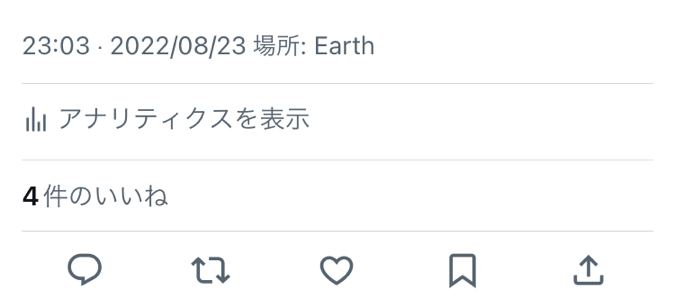
● 個別の「ツイートアクティビティ」のページに遷移する
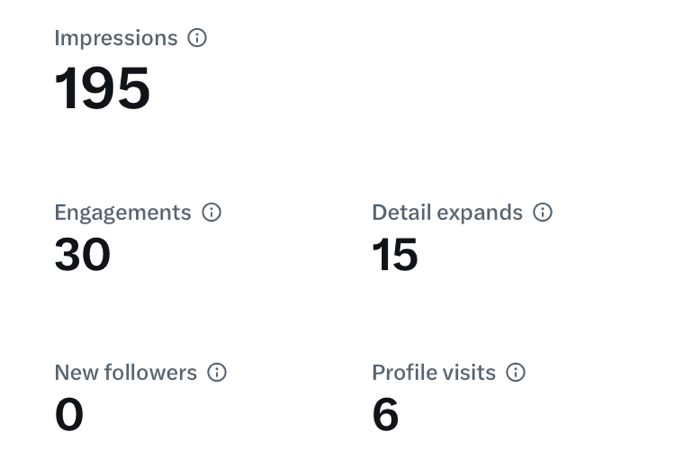
上記の方法では、全体のツイートアクティビティよりも、個別ポストの詳細な情報を確認できる点がメリットです。
なお、スマートフォンだけでなく、パソコンで公式サイトにアクセスしても、個別のツイートアクティビティを確認することが可能です。
ツイートアクティビティの見方を解説
ツイートアクティビティ画面は、棒グラフと「ツイート」などの項目、「インプレッション」などの数値で構成されています。ここでは、棒グラフと各項目の見方を確認していきましょう。
グラフの見方
ツイートアクティビティ画面の棒グラフにカーソルを合わせると、1日ごとの以下の内容を確認できます。|
項目 |
内容 |
|
オーガニックインプレッション |
ポスト(ツイート)・リリポスト(リツイート)によりコンテンツが表示された回数 |
|
プロモインプレッション |
広告によりコンテンツが表示された回数 |
|
ツイート |
投稿したポストの数 |
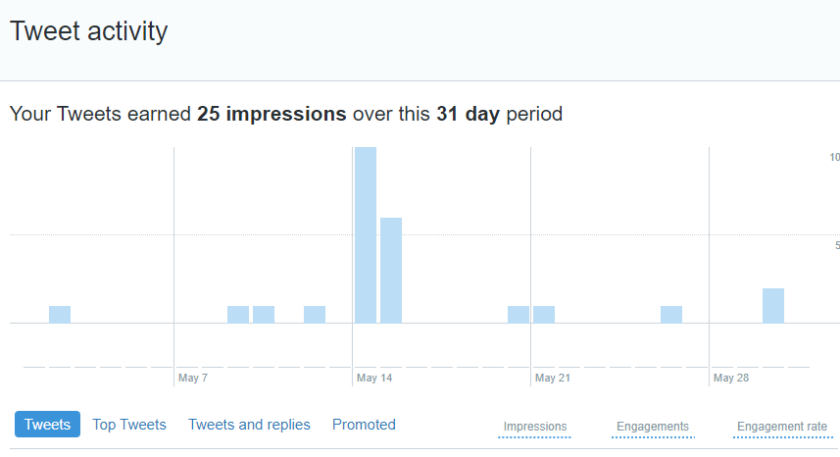
なお、通常は過去28日間分のデータが表示されています。
期間を変更したいときは、画面右上のカレンダーマークをクリックし設定しましょう。
また、「データをエクスポート」ボタンを押すと、Excelファイルなどで所定のデータをダウンロードすることが可能です。
項目の見方
画面中央では、以下の4項目のインプレッション・エンゲージメント数・エンゲージメント率を確認できます。●ツイート
● トップツイート
● ツイートと返信
● プロモーション
それぞれ、内容をみていきましょう。
ツイート
「ツイート」をクリックすると、期間中に投稿したポスト(ツイート)が直近の投稿日順に並びます。また、「ツイートのアクティビティを表示」をクリックすると、個別ポストの以下の詳細を確認できます。
■インプレッション
そのポストが表示された回数です。
■エンゲージメント総数
「いいね」は、いいね!ボタンを押したユーザー数です。
この他に、ポスト画面やリンク、ハッシュタグ、メディアなどのクリック数を確認できます。
トップツイート
「トップツイート」をクリックすると、指定した期間内でインプレッション数が多い順にポスト(ツイート)を並べ替えることができます。トップツイートの内容や投稿時間、エンゲージメント率などを確認すると、反響のあるポストに必要な要素を分析できるでしょう。
ツイートと返信
「ツイートと返信」をクリックするとリプライ(返信)のあるポスト(ツイート)を表示できます。企業アカウントがユーザーとの交流を重視している場合、どのようなポストに返信が多いか分析する上で役立てることが可能です。
プロモーション
「プロモーション」では、有料広告を掲載したプロモ広告(ツイート)に絞って、エンゲージメント率などの詳細を確認できます。X(旧Twitter)広告を出稿している企業では、どの程度反響があるか、拡散されやすい内容は何かなど、改善のために利用する項目です。
ツイートアクティビティでチェックする3つのポイント
ツイートアクティビティ画面では、ポスト(ツイート)の以下の指標を確認できます。それぞれの指標の具体的な意味を理解することはもちろん、これらの指標はアカウントの改善にも役立つためチェックしましょう。
- インプレッション数
- エンゲージメント数
- エンゲージメント率
1. インプレッション数
インプレッション数とは、コンテンツ(ここではツイート改めポスト)の表示回数です。インプレッション数が増えれば、それだけ自社のポスト(ツイート)の露出が増えることを意味するため、高い広告効果が期待できます。
インプレッション数が低下している場合、そもそも投稿頻度が少ない、投稿がワンパターンになっている、雑なツポストが多いなどが原因として考えられます。
ポスト用のネタを事前に用意する、話題のハッシュタグやトレンドに乗るなどがインプレッション数の改善策です。また、フォロワーを増やすことも対策の一つです。
2. エンゲージメント数
エンゲージメント数とは、いいね!やクリック、リプライ、ポスト(リツイート)などポストに対してX(旧Twitter)ユーザーが反応した回数を表します。エンゲージメント数はユーザーの興味・関心を表す指標でもあるため、ターゲット層の好みを分析する上でも役立ちます。
フォロワーやインプレッションが多いのに、エンゲージメント数が少ない場合、アカウントの運用方法やポストの内容に問題があるのかもしれません。
フォロワーとコミュニケーションを取る、共感を呼ぶポストをする、ターゲット層が利用する時間帯にポストをするなどが改善方法です。
3. エンゲージメント率
エンゲージメント率の計算は以下のとおりです。エンゲージメント率=エンゲージメント数 ÷ インプレッション数 × 100
エンゲージメント率は、ポスト(ツイート)を見たユーザーがどの程度反応しているかを表します。
そのため、フォロワーとの関係性を表す指標ともなり、高いほど自社アカウントのファンが根付いている証拠といえるでしょう。
なお、X(旧Twitter)は仕様上、エンゲージメント率の高い投稿をタイムライン上で優先的に表示します。
エンゲージメント率を改善すれば、インプレッション数やフォロワー数の増加も見込めるでしょう。
ツイートアクティビティに自分は含まれる?
ツイートアクティビティではユーザーを問わずインプレッション数などにカウントします。そのため、自分のアカウントからポスト(ツイート)を閲覧したり、画像をクリックしたりしても、数値としてカウントされるため注意しましょう。
自分の行動を除外することはできない
ツイートアクティビティでは、設定などを変えて自分の行動(インプレッションやクリックなど)を全合計から除外することもできません。そのため、純粋なX(旧Twitter)ユーザーのみの行動をツイートアクティビティで確認したい場合、自分のアカウントからツイートにアクセスしないようにしましょう。
または、閲覧やクリックなど、反映される行動回数をカウントし全合計から差し引く方法もあります。
ツイートアクティビティ利用時の注意点
ツイートアクティビティでは、ユーザーの行動は把握できるものの、それぞれのユーザーを個別に特定することはできません。また、ツイートアクティビティの確認はアカウントごととなるため、複数のアカウントを運用する企業ではそれぞれ確認が必要です。
誰が見たかを特定することはできない
ツイートアクティビティには、ユーザーを個別に識別する仕組みがありません。そのため、自分の行動も他のユーザーの行動も、全て一つの行動として反映されます。
また、どのユーザーが何回ポスト(ツイート)を閲覧したのかを確認することもできません。
そのため、例えば、インプレッション数が10だとしても、一人のユーザーが10回閲覧したのか、それとも10人のユーザーが1回ずつ閲覧したのかも判断できません。
非公開アカウントの行動も数値に反映される
非公開アカウント(通称鍵アカ)の行動も数値に反映されます。非公開アカウントとは、フォローをリクエストし、相手から許可されなければ、内容を閲覧できないアカウントです。
アカウントを統合してカウントできない
ツイートアクティビティでは、アカウントごとのデータのみが確認できますが、アカウントを統合して管理することもできません。そのため、企業で複数のアカウントを運用しているときは、都度、それぞれのアカウントでログインしなおして、データを確認する必要があります。
設定直後は管理画面にアクセスできない
アカウントを作成して14日以上経過していないと管理画面にアクセスできません。また、Xポリシーに違反しているアカウントの他、削除・制限・凍結されているアカウントは利用できないため、注意しましょう。
なお設定してからアクティビティを見られるまでには、通常2時間ほどかかります。
管理画面にアクセスした後のポスト(ツイート)しかデータが表示されない
ツイートアクティビティは、管理画面への初のアクセス以降に送信されたポスト(ツイート)しか表示されません。そのため、アカウントのフォロワー数がある程度増えた後にツイートアクティビティを導入しても、過去のデータを得ることは不可能です。
企業アカウントの運用にツイートアクティビティを使いたい場合、アカウントを作成後14日間経過したらすぐに管理画面にアクセスする必要があります。
X(旧Twitter)運用にはソーシャルリスニングツールを活用しよう
X(旧Twitter)のツイートアクティビティとは、自社ポスト(ツイート)に対するユーザーの反応を確認できるツールです。人気のポストや、個別ポストのエンゲージメント率が確認できるため、アカウントの改善にも役立ちます。
しかし、ツイートアクティビティだけでは、競合他社のポスト分析や、トレンド分析などの高度な分析はできません。
そのため、SNS運用の効果を高めたいならソーシャルリスニングツールのQuid Monitor(旧NetBase)の導入がおすすめです。
]TDSE株式会社が提供しているソーシャルリスニングツールQuid Monitor(旧NetBase)は、自社のX(旧Twitter)だけでなく、競合他社やフォロワーに関する分析も可能です。
また、ハッシュタグやトレンド分析なども可能なため、エンゲージメント率の最大化にも役立ちます。企業のSNS運用にお困りのお客様は、ぜひご利用をご検討ください。
Quid Monitor(旧NetBase)の詳細・資料ダウンロードはこちら
Quid Compete(旧Rival IQ)の詳細・資料ダウンロードはこちら